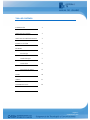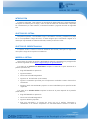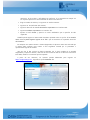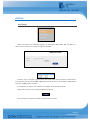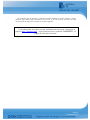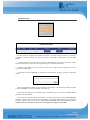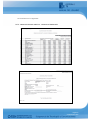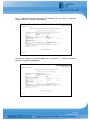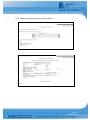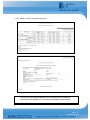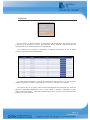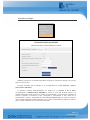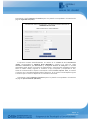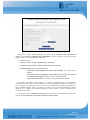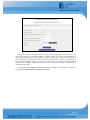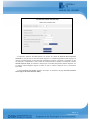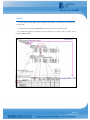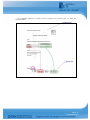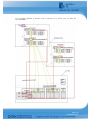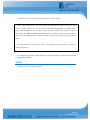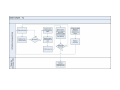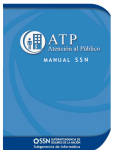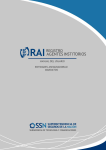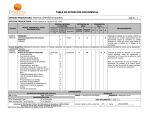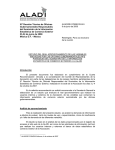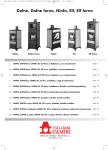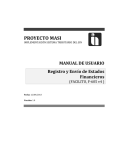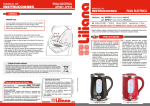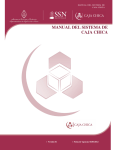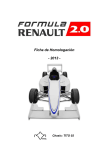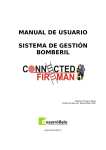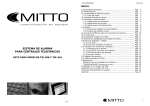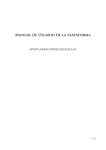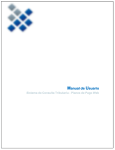Download Página 1 - Superintendencia de Seguros de la Nación
Transcript
Página Página 1 1 Página 1 Versión Enero 2014 TABLA DE CONTENIDO INTRODUCCIÓN 3 OBJETIVOS DEL SISTEMA 3 OBJETIVOS DEL PRESENTE MANUAL 3 INGRESO AL SISTEMA 3 ENTREGAS 5 Alta Entrega 5 Listado Entregas 7 Listado Budi 12 Formularios de Pagos 13 AYUDA 18 CERRAR 21 DIAGRAMA DE FLUJO 22 Página Página 2 2 Página 2 Versión Enero 2014 INTRODUCCIÓN El sistema GestionAR – Tasa Uniforme es una aplicación desarrollada por la Superintendencia de Seguros de la Nación para la carga y envío vía web de la DDJJ de Tasa Uniforme. Comprende las contribuciones por Tasa Uniforme, Contribución Bomberil y Agencia Nacional de Seguridad Vial. OBJETIVOS DEL SISTEMA La aplicación permite a las entidades cargar la información vía web y presentarla en papel con el correspondiente código de barras, el mismo asegura que la información cargada es la misma que la presentada en la Mesa de Entradas, Salidas y Archivo de la SSN. OBJETIVO DEL PRESENTE MANUAL El objetivo es dar a conocer la correcta utilización del sistema, tanto para la registración como para la carga de los respectivos formularios. INGRESO AL SISTEMA Para solicitar el permiso de acceso a GESTIONARTU, deberán cumplimentar la preregistración de usuarios ingresando al sitio https://seguro2.ssn.gov.ar/gestionusuario/ y: Si se trata de un USUARIO YA REGISTRADO completa los datos de la parte derecha de la pantalla (fondo bordó): • Elige GESTIONARTU en Aplicación • Ingresa su Usuario • Selecciona la Entidad Aseguradora • Ingresa su N° de CUIT/CUIL (el del usuario) • Ingresa la contraseña que utiliza para los aplicativos vinculados a Usuario Universal en Contraseña. • Oprime el botón Solicitar Enviar y aparece un cartel indicándole que su petición ha sido registrada. Si se trata de un USUARIO NUEVO completa los datos de la parte izquierda de la pantalla (fondo blanco): • Elige GESTIONARTU en Aplicación • Selecciona la Entidad aseguradora • Ingresa su Nombre y Apellido • Elige una contraseña y la ingresa dos veces: una en el casillero Contraseña y nuevamente en el casillero Verificación. La contraseña deberá contener al menos 8 Página Página 3 3 Página 3 Versión Enero 2014 caracteres, de los cuales 3 o más deben ser numéricos. Si la contraseña no cumple con los requisitos aparece un cartel señalando al usuario esta situación. • Elige un nombre de usuario y lo ingresa en el casillero Usuario. • Ingresa su N° de CUIT/CUIL (del usuario). • Ingresa su dirección de correo electrónico corporativo en el casillero Mail. • Ingresa su teléfono corporativo en el casillero Tel. • Oprime el botón Enviar y aparece un cartel indicándole que su petición ha sido registrada También puede ingresar al mencionado formulario pulsando sobre la opción “Si es usuario nuevo o no se puede loguear ingrese en el link” que se encuentra en la pantalla inicial de GESTIONARTU. En cualquier caso (Nuevo Usuario o Usuario Registrado) el aplicativo emite una solicitud que el usuario debe imprimir para remitir a éste Organismo firmada por el presidente o representante legal de la entidad. Una vez que la SSN verifica los datos ingresados con la nota recibida de la entidad aseguradora y acepta los usuarios, cada uno de ellos recibirá un mail en la dirección electrónica informada, donde se le comunica que fue aceptado. A partir de ese momento, los usuarios quedan https://seguro.ssn.gov.ar/, eligiendo la opción Gestionar TU habilitados para ingresar en Página Página 4 4 Página 4 Versión Enero 2014 ENTREGAS Alta Entrega Desde esta opción las entidades cargarán los formularios PRI1, PRI2, PRI 3 y PRI 6. Al seleccionar esta acción, se mostrará la siguiente pantalla: El usuario elige el período y carga archivos json (Java Script Object Notation) conteniendo la información de los formularios PRI1 y PRI2 (Seguros Patrimoniales y de Personas), PRI3 (Rentas Vitalicias) y PRI6 (Seguro de Retiro). El formato de los archivo json se detalla en la página 18 del presente manual. Luego sube el archivo seleccionado presionando el botón: En esta instancia el aplicativo valida la información del archivo. Página Página 5 5 Página 5 Versión Enero 2014 En la pantalla que se describe a continuación podrá visualizar el archivo cargado. Si desea modificar algo, debería subir nuevamente otro archivo. Si está de acuerdo, procede a la carga de Formularios de Pago como se indica en el punto siguiente. Si no puede subir el archivo json por problemas de estructura, ingrese en la página: http://jsonlint.com/ , copie su archivo json y presione !!VALIDATE!!. La página le indicará los errores. Página Página 6 6 Página 6 Versión Enero 2014 Listado Entregas En esta opción se visualiza la información cargada, el período al que pertenece, la versión y el Estado y permite obtener una vista previa de lo informado, presionando el botón Vista Previa. Si está de acuerdo con la información cargada y visualizada en Vista Previa, procede a cargar los formularios que se describen en la opción Entregas / Formularios de Pago. Si advierte que algún dato no es correcto, debe volver a subir un nuevo archivo json con la información modificada. Si presiona el botón Confirmar sin completar los Formularios de Pago, aparece el siguiente cartel: Una vez ingresados los datos de los Formularios en Entregas / Formularios de Pagos, presiona el botón Confirmar y el sistema ingresa la información. A partir de esta instancia, si se advierte que la información no es correcta, la entidad deberá presentar una rectificativa. Una vez que la información fue confirmada, en la grilla se muestra el botón Vista Definitiva que abre el archivo pdf conteniendo los formularios a presentar trimestralmente en la Mesa de Entradas, Salidas y Archivo de la SSN. Este archivo contendrá SOLO los formularios que la entidad tiene que presentar de acuerdo a sus obligaciones (según su actividad). Página Página 7 7 Página 7 Versión Enero 2014 Los formularios son los siguientes: DJTU – PRIMAS DE SEGUROS DIRECTOS – SEGUROS PATRIMONIALES Página Página 8 8 Página 8 Versión Enero 2014 DJTU – CONTRIBUCIÓN AGENCIA NACIONAL DE SEGURIDAD VIAL LEY 26.363 – PRIMAS DE SEGUROS DIRECTOS – SEGUROS PATRIMONIALES DECLARACIÓN JURADA DE APORTE BOMBERIL LEY 25.848 ART. 1º – PRIMAS DE SEGUROS DIRECTOS – SEGUROS PATRIMONIALES Página Página 9 9 Página 9 Versión Enero 2014 DJTU – PRIMAS DE SEGUROS DIRECTOS DE RENTA VITALICIA Página Página 10 10 Página 10 Versión Enero 2014 DJTU – PRIMAS Y GASTOS DE SEGURO DE RETIRO CONTROLE LAS OPCIONES DE IMPRESIÓN DE LOS FORMULARIOS A PRESENTAR, AJUSTÁNDOLAS DE MANERA QUE LOS BORDES SE IMPRIMAN CORRECTAMENTE. Página Página 11 11 Página 11 Versión Enero 2014 Listado Budi En esta opción, el sistema, permite la impresión de las boletas BUDI para realizar el pago trimestral de los diferentes conceptos: Tasa Uniforme, Aporte Bomberil y Agencia Nacional de Seguridad Vial en las cuentas bancarias correspondientes. En la pantalla que se muestra a continuación se detallan las boletas a las que se puede acceder presionando el botón Vista Previa. Las aseguradoras habilitadas, conforme la Comunicación SSN 3631 del 11 de junio de 2013, deberán completar los campos correspondientes al período y conceptos seleccionados. Sin perjuicio de ello, el usuario podrá continuar descargando las boletas BUDI por medio del Aplicativo Ventanilla Electrónica como lo hacía hasta el presente, ingresando al LINK: https://seguro.ssn.gob.ar/ - Aplicación: Ventanilla Electrónica, conforme la Comunicación SSN 3185 del 7 de Junio de 2012. Página Página 12 12 Página 12 Versión Enero 2014 Formularios de Pagos Mediante esta opción, la entidad aseguradora completa los formularios de pago, una vez que subió los archivos json. El primer formulario que se muestra es el correspondiente a la Tasa Uniforme – Seguros patrimoniales (PRI1PRI2). El aplicativo muestra automáticamente los montos de la columna E de la DDJJ, correspondiente a IMPORTE NETO IMPONIBLE y calcula el 6 por mil de dicho importe. La entidad aseguradora puede agregar los montos correspondientes a rectificaciones realizadas (si existen), eligiendo el Trimestre al que corresponde y completando el Año, Fecha de la Comunicación e Importe. Presionando el botón Calcular Importe Total, se muestra el Importe que la entidad aseguradora deberá depositar. En el casillero Fecha Depósito ingresa la fecha en que se realizó el depósito de la rectificativa informada. Página Página 13 13 Página 13 Versión Enero 2014 Presionando el botón Siguiente Formulario pasa a la pantalla correspondiente al formulario de pago de Seguridad Vial (PRI1): El aplicativo muestra automáticamente los montos de la columna E de la Declaración Jurada, correspondiente a IMPORTE NETO IMPONIBLE y calcula el 1% sobre los ramos Vehículos Automotores y/o Remolcados y Transporte Público de Pasajeros. La entidad aseguradora puede agregar los montos correspondientes a rectificaciones realizadas (si existen sobre los citados ramos), eligiendo el Trimestre al que corresponde y completando el Año, Fecha de la Comunicación e Importe. Presionando el botón Calcular Importe Total, se muestra el Importe que la entidad aseguradora deberá depositar. En el casillero Fecha Depósito ingresa la fecha en que se realizó el depósito de la rectificativa informada. Presionando el botón Siguiente Formulario pasa a la pantalla correspondiente al formulario de pago de Aporte Bomberil (PRI1PRI2): Página Página 14 14 Página 14 Versión Enero 2014 El aplicativo muestra automáticamente los montos de la columna E de la Declaración Jurada, correspondiente a IMPORTE NETO IMPONIBLE y calcula el 3,20 por mil sobre los ramos excepto sobre los que seguidamente se detallan. • Seguros de vida • Seguros de retiro voluntario (individuales y colectivos) • Seguros de renta vitalicia previsional (derivada de la Ley 24.241) • Rentas derivadas de la Ley 24.557, ellas son: o Rentas para derechohabiente por muerte del trabajador- Art. 18º de la Ley 24.557 o Renta Vitalicia para trabajadores incapacitados de forma total y permanente del Regimen de Riesgos del Trabajo – Art. 15º de la Ley 24.557 o Seguro de Renta Periódica –Art. 14º inc. 2.b) y 19º de la Ley 24.557 La entidad aseguradora puede agregar los montos correspondientes a rectificaciones realizadas (si existen y que no correspondan a los ramos exceptuados), eligiendo el Trimestre al que corresponde y completando el Año, Fecha de la Comunicación e Importe. Presionando el botón Calcular Importe Total, se muestra el Importe que la entidad aseguradora deberá depositar. En el casillero Fecha Depósito ingresa la fecha en que se realizó el depósito de la rectificativa informada. Presionando el botón Siguiente Formulario pasa a la pantalla correspondiente al formulario de pago de Tasa Uniforme sobre Seguros de Renta Vitalicia (PRI3): Página Página 15 15 Página 15 Versión Enero 2014 El aplicativo muestra automáticamente el monto de la Prima Pura y calcula el 6 por mil sobre dicho importe. La entidad aseguradora puede agregar los montos correspondientes a rectificaciones realizadas (si existen sobre el concepto “prima pura”), eligiendo el Trimestre al que corresponde y completando el Año, Fecha de la Comunicación e Importe. Presionando el botón Calcular Importe Total, se muestra el Importe que la entidad aseguradora deberá depositar. En el casillero Fecha Depósito ingresa la fecha en que se realizó el depósito de la rectificativa informada. Presionando el botón Siguiente Formulario pasa a la pantalla correspondiente al formulario de pago de Tasa Uniforme de Seguro de Retiro (PRI6): Página Página 16 16 Página 16 Versión Enero 2014 El aplicativo muestra automáticamente los montos del Total de Importe Neto Imponible Columna G y calcula el 6 por mil sobre dicho importe. La entidad aseguradora puede agregar los montos correspondientes a rectificaciones realizadas (si existen), eligiendo el Trimestre al que corresponde y completando el Año, Fecha de la Comunicación e Importe. Presionando el botón Calcular Importe Total, se muestra el Importe que la entidad aseguradora deberá depositar. En el casillero Fecha Depósito ingresa la fecha en que se realizó el depósito de la rectificativa informada. El botón Anterior Formulario permite retroceder al formulario de pago de Tasa Uniforme sobre Seguros de Renta Vitalicia (PRI3). Página Página 17 17 Página 17 Versión Enero 2014 AYUDA En esta opción están disponibles el Manual de Usuario, la Normativa y ejemplos de archivos json. A continuación se describe gráficamente la interpretación de los archivos json: En el diagrama siguiente se muestra cómo se ingresan en el archivo json, los datos de los formularios PRI1 y PRI2: Página Página 18 18 Página 18 Versión Enero 2014 En el diagrama siguiente se muestra cómo se ingresan en el archivo json, los datos del formulario PRI3 Página Página 19 19 Página 19 Versión Enero 2014 En el diagrama siguiente se muestra cómo se ingresan en el archivo json, los datos del formulario PRI6: Página Página 20 20 Página 20 Versión Enero 2014 La estructura de los archivos Json está disponible en el botón Ayuda. Como se dijo anteriormente, en la opción Ayuda está disponible un archivo Json que contiene todos los códigos y Ramos con los que operan las entidades aseguradoras. La entidad deberá cargar todos los Ramos en los que opere con sus respectivos montos y en aquellos en que no tiene producción, deberá completar los valores con 0. En ningún caso debe eliminar Ramos en que no opera la entidad ya que el sistema, al validar la información, pide el ingreso de todos los Ramos. Las cifras decimales se separan con coma (,) y se expresan con dos posiciones. Los miles se separan con punto (.). En la página 22 se muestra el diagrama de flujo correspondiente a la carga de información en el sistema GESTIONARTU. CERRAR Permite cerrar correctamente la sesión. Página Página 21 21 Página 21 Versión Enero 2014 Página 22 Versión Abril 2013